時間にくさびを打って24時間を習慣化する Daily Routine

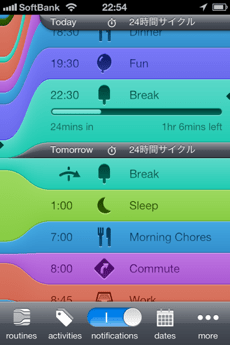
これまでにお会いした非常に有能な科学者には、「24時間の習慣」をもっている人が多い傾向があります。
たとえば昼ご飯にいく時間が分刻みでいつも同じ人や、月曜日から金曜日までの仕事時間、運動の時間、オフの時間がすべて定まっていて、忙しいときでもそれが変わらない人などです。
こうした人は、大きな仕事の割り振りが非常に上手にできているために、締め切り前などに無理をしなくても日常を効率的に回す方が仕事が片付くのでしょう。
なかなか習慣がつかないという人は、iPhoneアプリなどの力を借りて毎日の24時間の区切れ目で適宜ノーティフィケーションを送信するのが助けになります。そんなときに使える iPhone のアプリが、Daily Routine です。
Daily Routine は24時間の何時に朝ご飯をとり、何時に出勤をするといった固定化したいルーティンを登録しておけば、その開始時間や終了時間にノーティフィケーションを iPhone 上で送信してくれます。
これは言葉では表現しづらいのですが、インターフェースがもにょもにょっと動いて見た目がすごいのも特徴ですが、実はこのアプリの真の有用さはアプリを開かずに使う点にあります。
そんなDaily Routine の使用方法とコツについてまとめておきます。
もにょもにょ動くインターフェース
Daily Routine を開くと、まるで溶けたアイスクリームのようなこのインターフェースが登場します。上下にスクロールすると、それぞれの時間スロットがもにょっとアニメーション表示されるのが特徴です。
現在居るタイムスロットにはタイマー表示がされ、何分が経過して何分残っているかがわかりますので、Daily Routine を開けば、「いま何をしているはずの時間」なのかが一発でわかります。
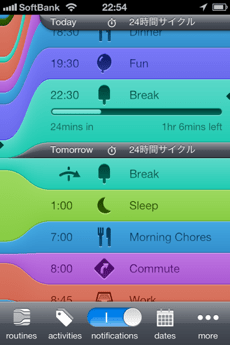
しかし最初に登録されているのはサンプルのルーティンなので、これは削除して最初から作るのがよいでしょう。この場合、左下の Routine アイコンからルーティン一覧を表示して、新しいものを作成します。
最初は一つもタイムスロットがありませんので、「+ add timeslot」から時間を追加します。開始時間と終了時間、どんなタイプの活動なのかを指定して、ノーティフィケーションの有無を入力すると、スロットが定義されます。
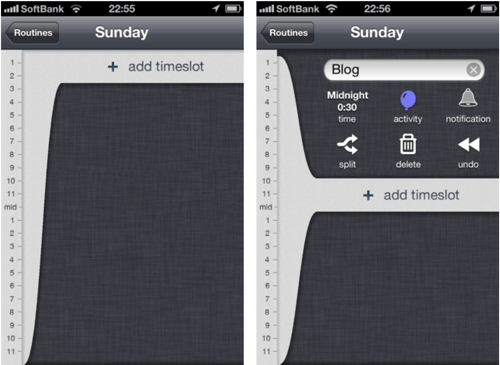
ある程度スロットを定義したのが下の画像。注意が必要なのが、現時点ではキーボード周りが日本語に対応していないため、日本語キーボードへの変換がきかないことです。
最初はこまかく定義せずに「仕事」とざっくり定義してから、「split」ボタンを使ってあとから時間を分割することも可能です。
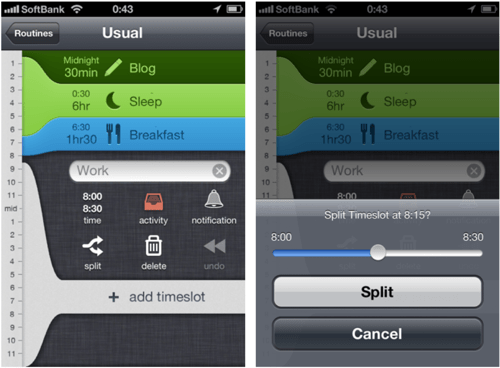
作った24時間ルーティンは、どのような繰り返しでも設定することができます。たとえば平日のルーティンと週末を変えることもできますし、期間を限定してルーティンを有効にすることもできます。
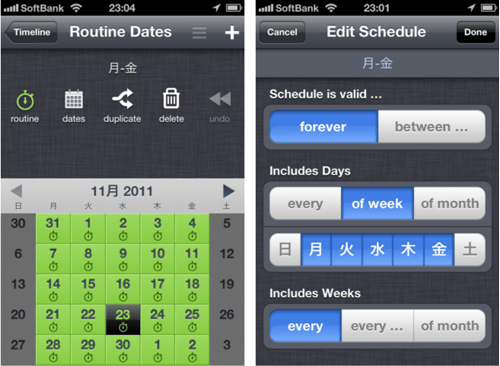
ノーティフィケーションがすべてなアプリ
ルーティン部分の見た目が派手なので、常に起動して使うアプリかと思いますが、実はいったんルーティンを作ったなら、あとはこのアプリを起動するのは、現在のタイムスロットを確認するときだけです。
あとは適宜タイムスロットの開始時にノーティフィケーションが iOS 5 で表示されますので、「あ、いまはこの時間か」と意識しさえすればいいわけです。音を有効にしていると、まるで仏壇の鈴を鳴らしたような「チーン」という音がして注意を引きます。
24時間をその場その場で何をするか決めながら過ごすよりも、決められた時間スロットを有効に活用する方が効率化することができますし、毎日の読書や運動といった習慣を維持しやすくなります。
失敗しては調整しつつ、Daily Routine のルーティンを磨いていけば、いずれ理想的な24時間サイクルを作ることができるでしょう。毎日の習慣が乱れ気味な人におすすめです。
[ Daily Routine
Daily Routine 
価格: ¥250










